Reklāma
Vai tas noklusējuma Linux izskatās jūs nomoka? Vai vēlaties no sava Linux darbvirsmas vairāk nekā GNOME, KDE vai MATE? Par laimi, Linux ir viskonfigurējamākā operētājsistēma, tāpēc darbvirsmas izskata personalizēšana ir vienkārša.
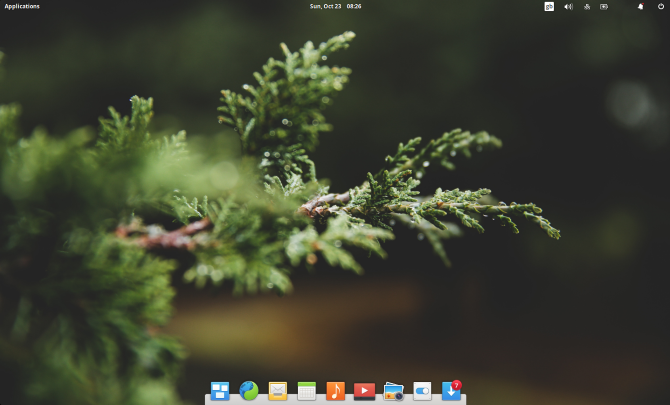
Lai personalizētu Linux darbvirsmu, var izmantot dažādus rīkus, trikus un tweaks. Jūs, iespējams, vēlēsities vienkārši nomainīt dažus pazīstamus darbvirsmas utilītus vai mainīt motīvu. Jūs pat varētu instalēt pavisam jaunu vidi.
Izmantojiet šīs piecas metodes Linux darbvirsmas personalizēšanai:
- Pielāgojiet darbvirsmas utilītas
- Mainīt darbvirsmas motīvu (lielākajā daļā distrosu ir daudz tēmu)
- Pievienojiet jaunas ikonas un fontus (pareizajai izvēlei var būt pārsteidzošs efekts)
- Reskin savu darbvirsmu ar Conky
- Instalējiet jaunu darbvirsmas vidi (ārkārtēja iespēja, kas jums varētu būt piemērota)
Apskatīsim katru no šīm iespējām pēc kārtas.
1. Piesaistiet Linux darbvirsmas utilītas
Sāciet pielāgot Linux darbvirsmas izskatu, mainot galvenās darbvirsmas utilītas. Ir pieejamas vairākas šādas lietotnes, taču mēs apskatīsim trīs visizplatītākās: failu pārvaldnieku, logu pārvaldnieku un sānjoslu vai paneli.
Failu menedžeris
Neatkarīgi no tā, vai meklējat kaut ko citu, vai vienkārši kaut ko funkcionālāku nekā GNOME Files (agrāk pazīstams kā Nautilus), jums ir dažas iespējas.
Konqueror, Midnight Commander vai KDE Dolphin rīks ir spēcīgas alternatīvas. Tomēr, ja jūs meklējat kaut ko tik vienkāršu kā GNOME faili, izmēģiniet Thunar vai PCManFM.
Logu pārvaldnieks
Iespēja ir arī mainīt Linux izplatīšanas faktiskos logus. Izvietojumu un izskatu var pielāgot, izmantojot jaunu logu pārvaldnieku. Izvēlieties no Compiz, Metacity, Kwin, Mutter un daudzām citām.
Doks
Lai gan jauns loga pārvaldnieks ļaus jums pielāgot paneli, jūs varat izmēģināt arī MacOS stila dokstaciju. To var ieviest, izmantojot Plank (tas nāk ar vairākām doka tēmām) vai Cairo-Dock (pazīstams arī kā Glx-Dock).
Apskatiet mūsu sarakstu Linux doka programmatūra 5 jaudas doki jūsu Linux mašīnaiVarbūt jūs esat pārslēdzies uz Linux no macOS; vai varbūt jums vienkārši patīk ideja par doku. Neatkarīgi no tā, vai šie pieci Linux darbvirsmas doki palīdzēs jums uzlabot produktivitāti. Lasīt vairāk lai iegūtu vairāk ieteikumu.
2. Mainiet darbvirsmas motīvu
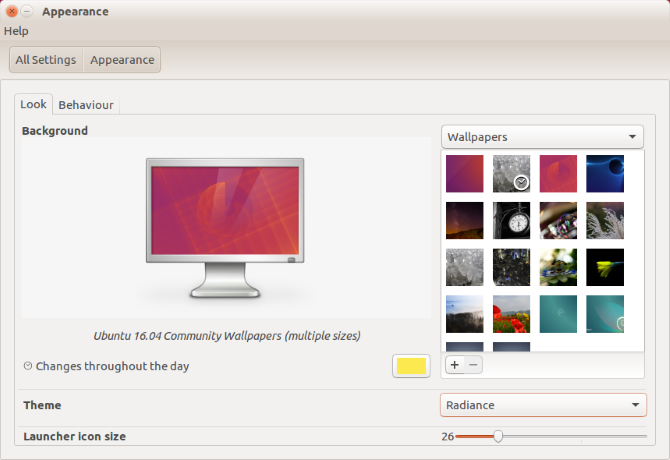
Jūsu Linux darbvirsmā var veikt papildu izmaiņas. Viena no iebūvētajām opcijām ir mainīt darbvirsmas motīvu.
Piemēram, jūs varat viegli mainīt darbvirsmas fonu vai fonu. Ubuntu izmantojiet Izskats iestatījums to darīt. Varat rīkoties šādi, mainot ikonas un fontus (skatīt zemāk).
Tomēr ņemiet vērā, ka tas, kā maināt darbvirsmu, var ietekmēt garastāvokli un rezultātā produktivitāti. Kaut arī gaiša darbvirsmas tēma varētu sniegt jums iepriecinošus signālus, tumšāki motīvi ir piemērotāki spēļu datoriem.
3. Instalējiet jaunas ikonas un fontus
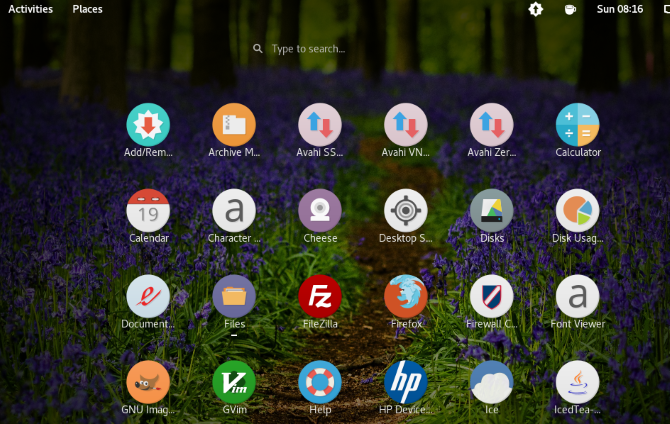
Linux ir pieejamas daudzas rezerves ikonu paketes, kuras parasti ir paredzētas īpašai sajūtai. Piemēram, ja vēlaties atkārtot Android materiāla noformējumu, varat ievadīt līdzīgas “plakanas” ikonas, piemēram, Luv ikonu motīvu.
Pareiza ikonu paketes atrašana var aizņemt kādu laiku. Bieži vien pirmā atrastā ikonu pakotne neatbilst jūsu plānotajai darbvirsmas tēmai, kaut arī tā izskatās pārsteidzoši izolēta. Tomēr rīkojieties pareizi, un jūsu Linux darbvirsma ir ieguvusi satriecošu jaunu izskatu.
Kā Linux pievienot jaunus fontus
Ja maināt datora izskatu, laba ideja ir pārslēgties uz jaunu fontu. Bet tas ne vienmēr izdodas pareizi. Jaunam darbvirsmas fontam jābūt skaidram, smalkam un gandrīz nemanāmam. Pārmērīgi fonti parasti dod jums pārpildītu, neglītu darbvirsmu.
Jaunus fontus varat atrast tiešsaistē tādās vietnēs kā fontsquirrel.com, bezmaksas un atvērtā koda fontu bibliotēka. Lai kur jūs dotos, noteikti lejupielādējiet savus fontus /.fonts/ direktoriju, kas jums jāizveido mapē Sākumlapa.
Pēc TTF faila ekstrahēšanas direktorijā /.fonts/, jauno fontu var atlasīt, ar peles labo pogu noklikšķinot uz darbvirsmas. Izvēlieties Mainīt darbvirsmas fonu> Fonti un nolaižamajā izvēlnē izvēlieties jauno fontu, pēc tam noklikšķiniet uz Aizveriet apstiprināt.
Ja vēlaties izmantot fontu no sava Windows PC, skatiet mūsu lietošanas rokasgrāmatu Microsoft fonti operētājsistēmā Linux Kā instalēt Microsoft teksta fontus Ubuntu LinuxWindows fonti pēc noklusējuma netiek parādīti operētājsistēmā Linux. Tā īsti nav problēma, bet, ja vēlaties labāku savietojamību vai gluži kā to izskatu, mēs esam jūs iekļauti. Lasīt vairāk .
4. Reskin savu darbvirsmu ar Conky
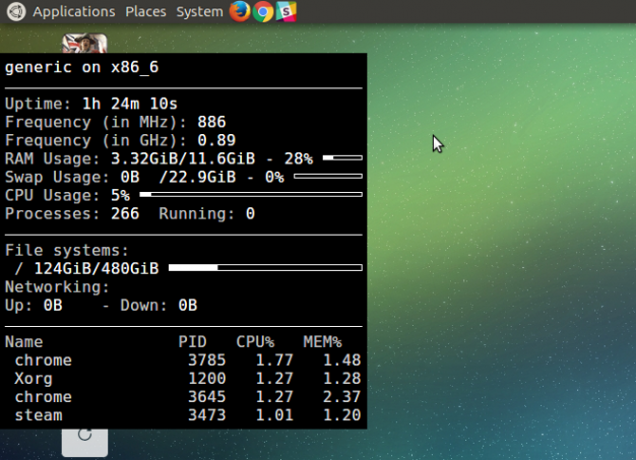
Kaut arī šķietami sistēmas uzraudzības rīks, Conky atbalsta arī vairākas satriecošas tēmas un logrīkus. Tas ļauj atsākt darbvirsmas darbību, pievienojot satriecošus jaunus elementus patiesi personīgai Linux videi.
Instalēšana ir vienkārša. Vienkārši atveriet termināli un ievadiet:
sudo apt atjauninājums. sudo apt instalēt conky-allLai palaistu Conky, ievadiet komandu:
conkyTas atklās vienkāršo, “kailo” Conky versiju, kuru pēc tam varēsiet atsāk darbvirsmas precizēšanai. Rediģējot ~ / .conkyrc failu, jūs galu galā iegūsit satriecošus darbvirsmas elementus, piemēram, šo pulksteni:
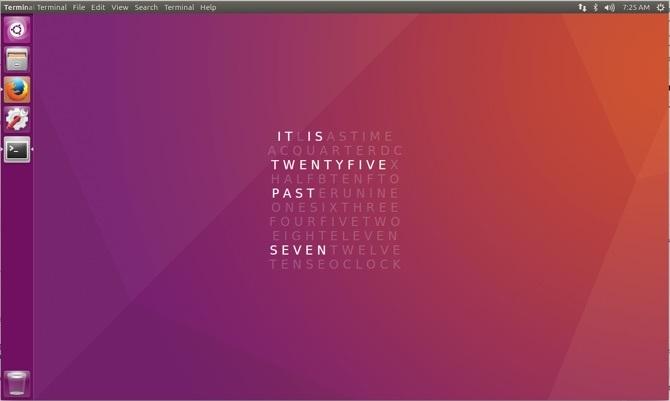
Lai iegūtu instrukcijas, padomus un idejas, skatiet mūsu ceļvedi Linux pielāgošana, izmantojot Conky Padariet savu Linux sistēmu satriecošu ar ConkyVai esat kādreiz apskatījis savu Linux darbvirsmu un domājis: "Vai es to noteikti varētu padarīt labāku"? Viena no lieliskām iespējām ir Conky, kas spēj parādīt visu, sākot no jaunām tēmām un beidzot ar patīkami veidotiem centrālā procesora temperatūras datiem. Lasīt vairāk .
5. Aizstāt darbvirsmas vidi
Ja Conky jums nepiedāvā nepieciešamo svaigo izskatu, iespējams, ir pienācis laiks instalēt jaunu darbvirsmas vidi. Tik daudz ir pieejams, taču ar dažiem jums varētu būt problēmas; ne visi ir savietojami ar katru Linux versiju.
Risinājums nav tik biedējošs, kā jūs varētu domāt. Lai gan bija laiks, kad pāreja uz jaunu darbvirsmas vidi bija sagādājusi grūtības, mūsdienās tā ir daudz vienkāršāka. Kamēr jūsu distro ir pieejama darbvirsmas versija, jums vajadzētu būt kārtībā. Ņemiet vērā, ka katrā darbvirsmas vidē būs jāmeklē specifiska informācija tīmeklī.
Mūsu saraksts labākās Linux darbvirsmu vides 12 labākās Linux darbvirsmas videsLinux darbvirsmas vides izvēle var būt sarežģīta. Šeit ir apskatītas labākās Linux darbvirsmu vides. Lasīt vairāk sniegs jums daudz iespēju, tāpat kā mūsu kārta mazāk zināmas Linux darbvirsmu vides 5 lieliskas Linux darbvirsmas vides, kuras jūs vēl neesat dzirdējisTur ir daudz Linux darbvirsmu vides, ieskaitot dažas lieliskas, par kurām jūs, iespējams, neesat dzirdējis. Šeit ir pieci no mūsu favorītiem. Lasīt vairāk .
Personalizējiet Linux un padariet to par savu
Linux ir neticami elastīgs tik daudzos veidos. Tas, lai darbvirsmas vide izskatās vēlamajā veidā, gan estētiskos, gan produktivitātes nolūkos (vai abu apvienojumā) ir vienkārša un parasti ātra.
Iepriekš minētajām darbībām vajadzētu ļaut pārkonfigurēt darbvirsmu, lai tā izskatās vēlamajā formā. Ja tā nenotiek, jums ir alternatīvas, kuras varat instalēt tikai dažu minūšu laikā.
Ja jūs joprojām nevarat panākt, lai darbvirsma izskatās tā, kā vēlaties, iespējams, ir pienācis laiks izmēģināt pavisam citu Linux versiju? Skatiet mūsu sarakstu populārākie Linux sadalījumi Labākās Linux operētājsistēmas DistrosLabākos Linux distros ir grūti atrast. Ja vien jūs neizlasīsit mūsu labāko spēļu operētājsistēmu Linux, Raspberry Pi un citu sarakstu. Lasīt vairāk ieteikumiem.
Kristians Kavelijs ir redaktora vietnieks drošības, Linux, DIY, programmēšanas un skaidrojošo tehnoloģiju jautājumos. Viņš arī ražo The Really Useful Podcast un viņam ir liela pieredze darbvirsmas un programmatūras atbalstā. Žurnāla Linux Format līdzstrādnieks Kristians ir Raspberry Pi veidotājs, Lego cienītājs un retro spēļu ventilators.